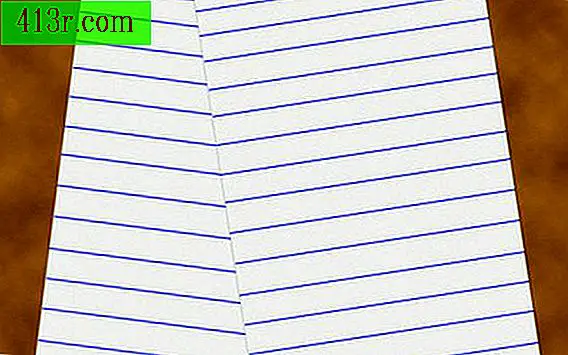Activități de tabelă Microsoft Excel
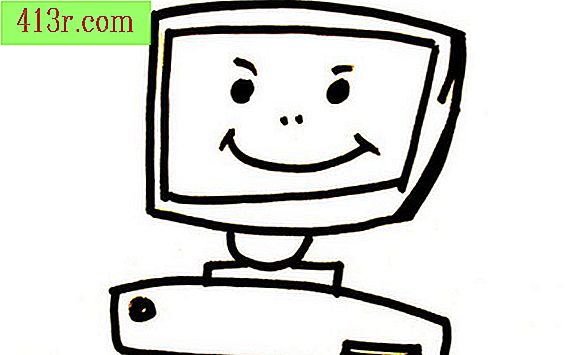
Microsoft Excel este o foaie de calcul care nu se limitează doar la introducerea și gestionarea datelor. Excel vă poate ajuta să creați o diagramă a organizațiilor profesionale. De asemenea, poate contribui la crearea de diagrame dinamice, incluzând diagrame de linie, diagrame plăcilor și grafice. Dacă nu găsiți exact programul potrivit pentru sarcina dvs., puteți scrie un program în Visual Basic for Applications (VBA).
Faceți o diagramă grafică
Faceți o diagramă flux a organizației dvs., a clasei sau departamentului dvs. Pictogramele de diagrame din Excel includ toate formele deja realizate, săgeata sau linia de care aveți nevoie pentru a crea o diagramă. Începeți prin a da clic pe fila "Inserare" și apoi faceți clic pe săgeata în jos de lângă "Formulare". Derulați în jos și faceți clic pe pictograma dreptunghi pentru a crea o casetă sau faceți clic pe o săgeată sau o pictogramă de linie pentru a crea o săgeată sau o linie. Continuați să faceți căsuțele și săgețile până când nu este suficient pentru schema dvs. de organizare.
Scrieți o macrocomandă VBA
Microsoft VBA (Visual Basic for Applications) vă permite să particularizați Microsoft Excel pentru a vă găsi nevoile. Dacă nu puteți găsi un buton sau un meniu care să facă ceea ce doriți, puteți crea unul în VBA. Editorul VBA se deschide apăsând simultan tastele "Alt" și tastele "F11". Odată ce vă aflați în fereastra VBA, deschideți o fereastră de cod făcând clic pe "Insert" și apoi pe "module". Fereastra de cod este locul unde este introdus codul VBA personalizat. Iată o simplă bucată de cod pe care o puteți utiliza pentru a afișa un mesaj într-o foaie de calcul:
Sub ShowMessage () MsgBox "Primul meu macro VBA!" End Sub
După ce ați scris o rutină, faceți clic pe "Run-> Run Subcategory / User Form" pentru a activa rutina în foaia de calcul.
Creați un grafic
Una dintre cele mai interesante scanări Excel poate fi găsită în secțiunea "Diagrame" a funcțiilor. Excel poate crea dinamic grafice ale datelor. Odată ce tabela este creată, modificați orice număr din setul de date și Excel va actualiza dinamic tabelul. Mai întâi, introduceți datele în două coloane. De exemplu, scrieți o listă cu numele vânzătorilor din coloana A și cifrele de vânzări ale acestora în coloana B. Selectați datele făcând clic stânga și glisând cursorul mouse-ului peste zonă. Faceți clic pe butonul "Inserați" și apoi faceți clic pe "Tabel". Alegeți o pictogramă grafică dând clic pe ea. Odată ce ați ales un tip de diagramă, Excel va crea tabela și va plasa în foaia de calcul. Experimentați alegerea diferitelor grafice sau modificați datele dintr-un câmp și vedeți ce se întâmplă cu un grafic.